تطبيق موزيلا فايرفوكس للجوال حفظ صفحات الويب بتنسيق PDF
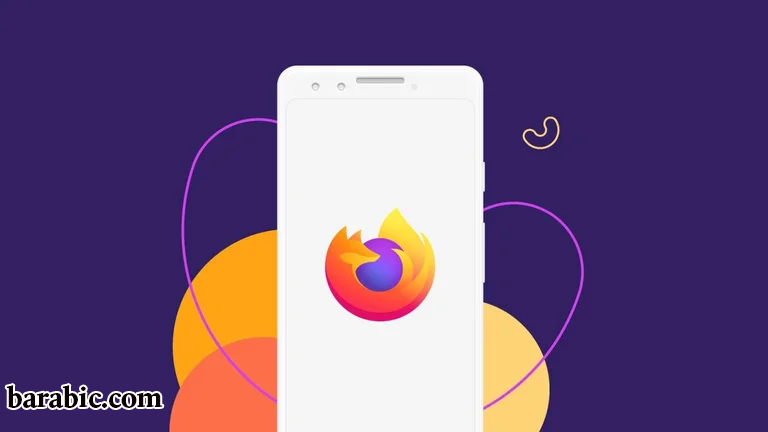
أعلنت موزيلا ، مطورة متصفح فايرفوكس ، من خلال بيان على موقعها على الإنترنت أن أجهزة Android التي تم تثبيت تطبيق الهاتف المحمول الخاص بها ستتمكن من حفظ صفحات الويب بالكامل باستخدام تنسيق PDF.
“سيسمح Firefox for Android للمستخدمين بحفظ صفحات الويب كملفات PDF للوصول إليها من مجلد تنزيل الأجهزة” ، كما يقول البيان من صفحة دعم المتصفح.
كيفية حفظ صفحة ويب كملف PDF
هناك ست خطوات لإنشاء ملف PDF:
- افتح متصفح Firefox وانتقل إلى صفحة الويب التي تريد حفظها بتنسيق PDF.
- ادخل إلى قائمة المتصفح باستخدام زر النقاط الثلاث على شريط الأدوات والذي يقع في أعلى يمين الشاشة.
- ابحث عن خيار المشاركة في القائمة
- انقر فوق خيار حفظ بتنسيق PDF بحيث يبدأ تنزيل صفحة الويب تلقائيا.
- بمجرد بدء تنزيل الملف ، يجب أن يرى المستخدمون إشعارا يشير إلى اكتمال التنزيل.
- عند الانتهاء من التنزيل ، سيتمكن المستخدمون من الضغط على الزر فتح المتاح داخل الإشعار ليتمكنوا من رؤية الملف المحفوظ.
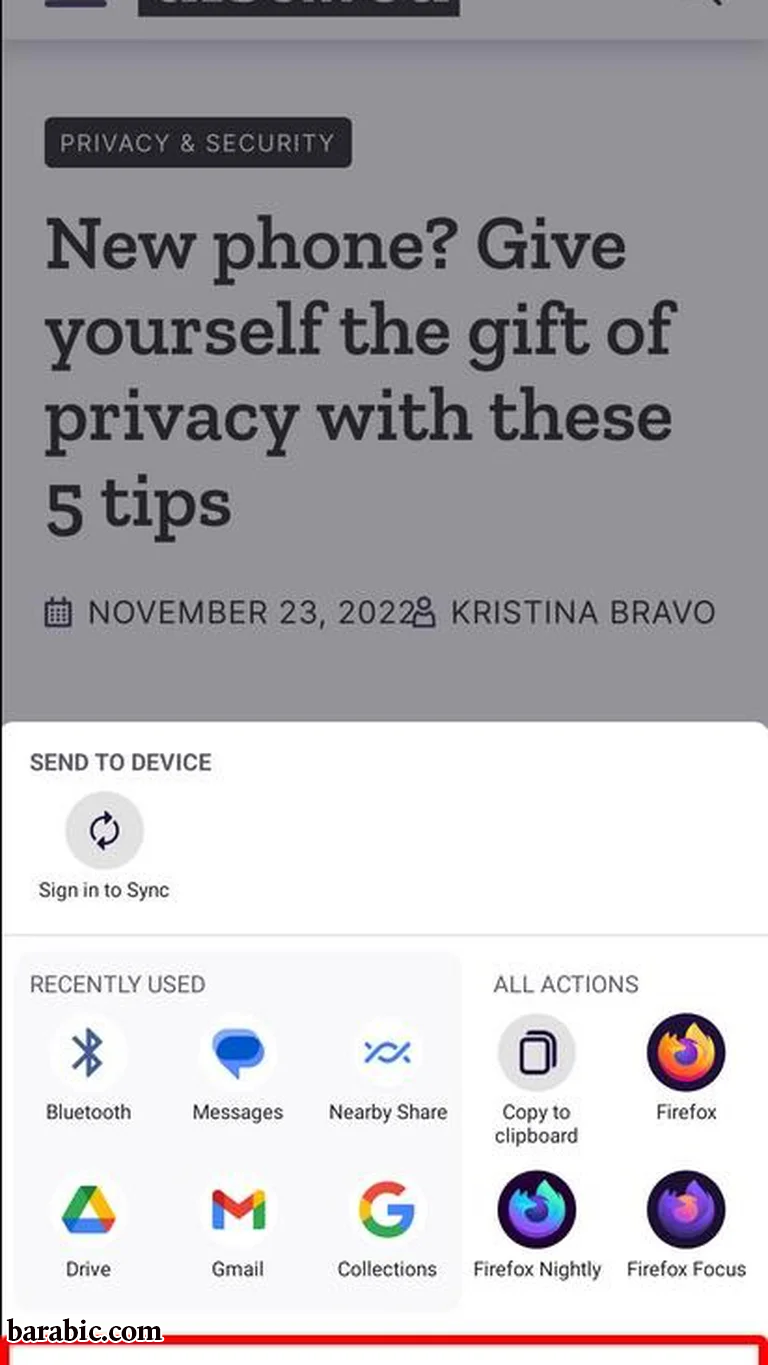
في حالة قيام المستخدم بحذف الإشعار ، ستحتاج إلى البحث عن ملف PDF الذي تم إنشاؤه داخل أجهزته. وتحقيقا لهذه الغاية، يجب أن تقوم بما يلي:
- ادخل إلى قائمة المتصفح بالضغط على زر النقاط الثلاث في أعلى يمين الشاشة.
- ابحث عن خيار التنزيلات داخل القائمة المنسدلة واضغط عليه
- بمجرد فتح تسجيل المستندات أو الملفات التي تم تنزيلها ، سيتعين على المستخدمين النقر بأصابعهم على اسم أحدث ملف أدخلوه في القائمة.
- سيتم فتح ملف PDF في التطبيق الأنسب الذي يجب أن يكون الهاتف الذكي قادرا على قراءة هذا النوع من المستندات.
أدخل تحديث المتصفح أيضا تحسينات من حيث تنظيم Firefox عند إدارة علامات تبويب البحث ، وإنشاء إشارات مرجعية لحفظ صفحات الويب ، وفتح علامات تبويب جديدة في المتصفح وبدء التصفح الخاص.
“يمكنك الآن تنظيم علامات تبويب التنقل عن طريق الضغط باستمرار على كل واحدة” ، ينص إصدار التحديث. يتضمن أيضا معلومات ذات صلة حول حفظ صفحات الويب في المتصفح ، حيث يشير إلى أنه يمكن فتحها في علامات تبويب خاصة داخل المتصفح.
حفظ صفحات الويب كملفات PDF باستخدام Chrome
تماما كما مكن Firefox من إنشاء ملفات PDF مع صفحات الويب من تطبيق المتصفح ، قام Google Chrome أيضا بتمكين هذه العملية ، على الرغم من أنها متاحة فقط من إصدار سطح المكتب الخاص به وتستخدم وظيفة الطباعة لإنشاء المستند.
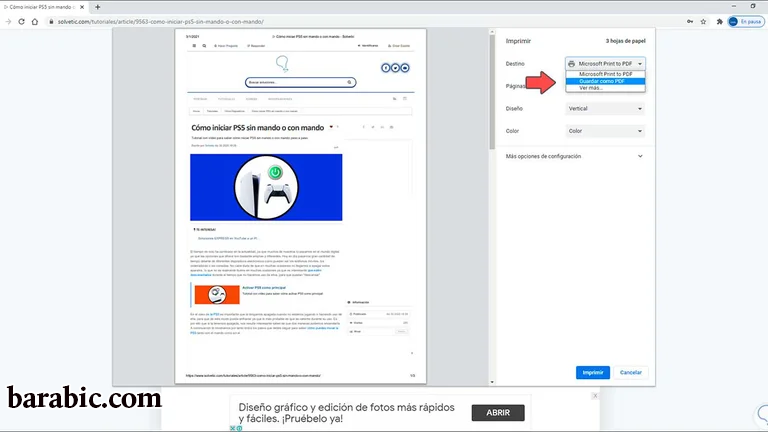
للقيام بذلك ، يجب عليك اتباع الخطوات التالية:
- افتح صفحة الويب التي تريد حفظها في متصفح Google Chrome.
- انقر على زر القائمة الذي يشبه ثلاثة أزرار عمودية في الزاوية اليمنى العليا من الشاشة.
- ابحث عن خيار الطباعة في القائمة وانقر عليه.
- بمجرد فتح النافذة المخصصة لتحويل الويب إلى PDF ، يجب على المستخدم النقر فوق خيار حفظ بتنسيق PDF.
- عندما تظهر النافذة المنبثقة لمدير ملفات Windows ، يمكنك إعطاء المستند أي اسم تريده ثم النقر فوق الزر حفظ.
المصدر / infobae







يجب أنت تكون مسجل الدخول لتضيف تعليقاً.